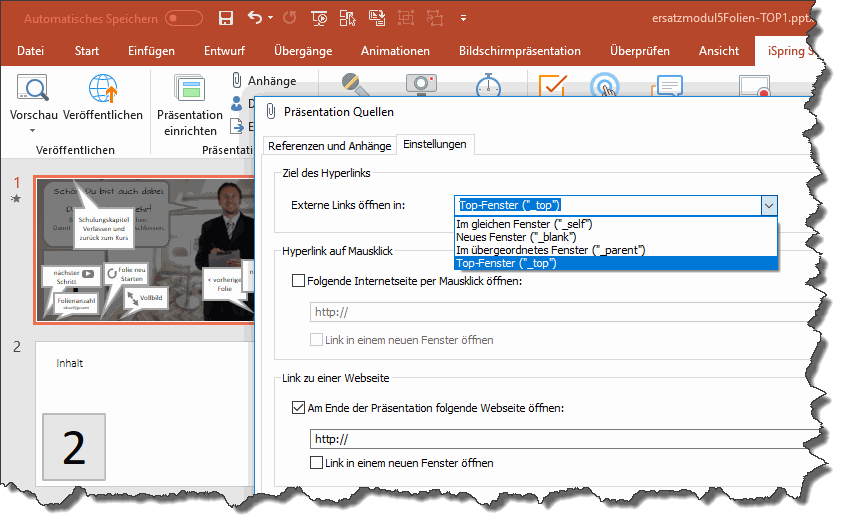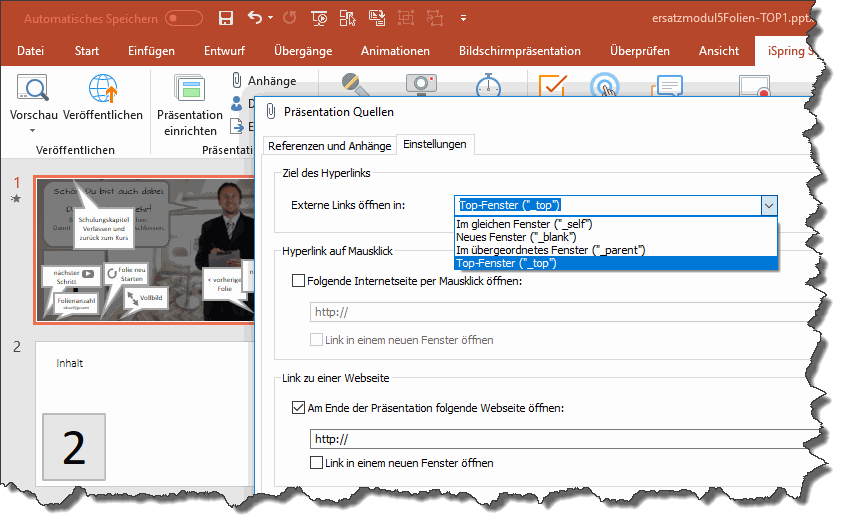Wenn Lernmodule in einem Kurs eine vorgegebene Reihenfolge haben, dann werden die Module gern verkettet.
Das kann durch ein Link auf das gewünschte Modul oder die Aktivität erfolgen.
Z.B. kann ein Element in PowerPoint zu einem Link gemacht werden.
Dabei ist zu beachten, daß abhängig von der iSpring-Einstellung in „Anhänge“ unterschiedliche Browserreaktionen erfolgen.
Schritt 1:
Legen Sie alle später benötigten Aktivitäten in
moodle an. Sie benötigen die Links zur Aktivität, die vom System automatisch vergeben werden. Dazu verwenden Sie ggf. ein vorläufiges Modul, das später durch das endgültige ersetzt wird.
Schritt 2:
Stellen Sie für jedes Lernmodul in iSpring folgendes ein: iSpring -> Anhänge -> Einstellungen -> Top-Fenster . Speichern Sie das Lernmodul mit diesen Einstellungen.
Schritt 3:
Stellen die Lernmodule in iSpring fertig und statten Sie eine Folie mit dem Link zur nachfolgenden Lerneinheit aus, vermutlich ist das die Abschlussfolie des Moduls. Den Link finden Sie durch Rechtsklick auf die Aktivität in moodle, dort gibt es bei allen Browsern „Link kopieren“.
Schritt 4:
Laden Sie die Lernmodule in die vorbereiteten Aktivitäten.
Schritt 5:
Testen sie den Ablauf. Beim Klick auf den jeweiligen Link soll das neue Modul weder in einem neuen Tab, Fenster oder innerhalb des aktiven Fenster als verkleinertes Fenster aufgehen (iframe im iframe)
Detailiertere Beschreibung des Attributs bei iSpring -> Anhänge -> Einstellungen
target
Dieses Attribut legt fest, wo die verlinkte Quelle angezeigt wird. In HTML4 ist das der Name eines Frames oder ein Schlüsselwort für ein Frame. In
HTML5 ist es ein Name eines browsing contextes oder ein Schlüsselwort für einen browsing context (zum Beispiel ein Tab, Fenster oder Inline Frame). Die folgenden Schlüsselwörter haben eine spezielle Bedeutung:
_self: Lädt die Antwort in dasselbe Frame (HTML4) bzw. denselben browsing context (HTML5) wie die aktuelle Seite. Dieser Wert ist der Standardwert.
_blank: Lädt die Antwort in ein neues unbenanntes Fenster (HTML4) bzw. einen neuen browsing context (HTML5).
_parent: Lädt die Antwort in den frameset parent des aktuellen Frames (HTML4) bzw. parent browsing context (HTML5) des aktuellen. Falls es keinen parent gibt, verhält sich dieser Wert wie _self.
_top: Lädt die Antwort in das gesamte Fenster und alle Frames werden überschrieben (HTML4) bzw. in den obersten browsing context (d.h. der browsing context, der dem aktuellen übergeordnet ist und keine übergeordneten browsing contexte hat). Falls es keinen übergeordneten gibt, verhält sich dieser Wert wie _self.